2024/10/07 / 社内業務効率化
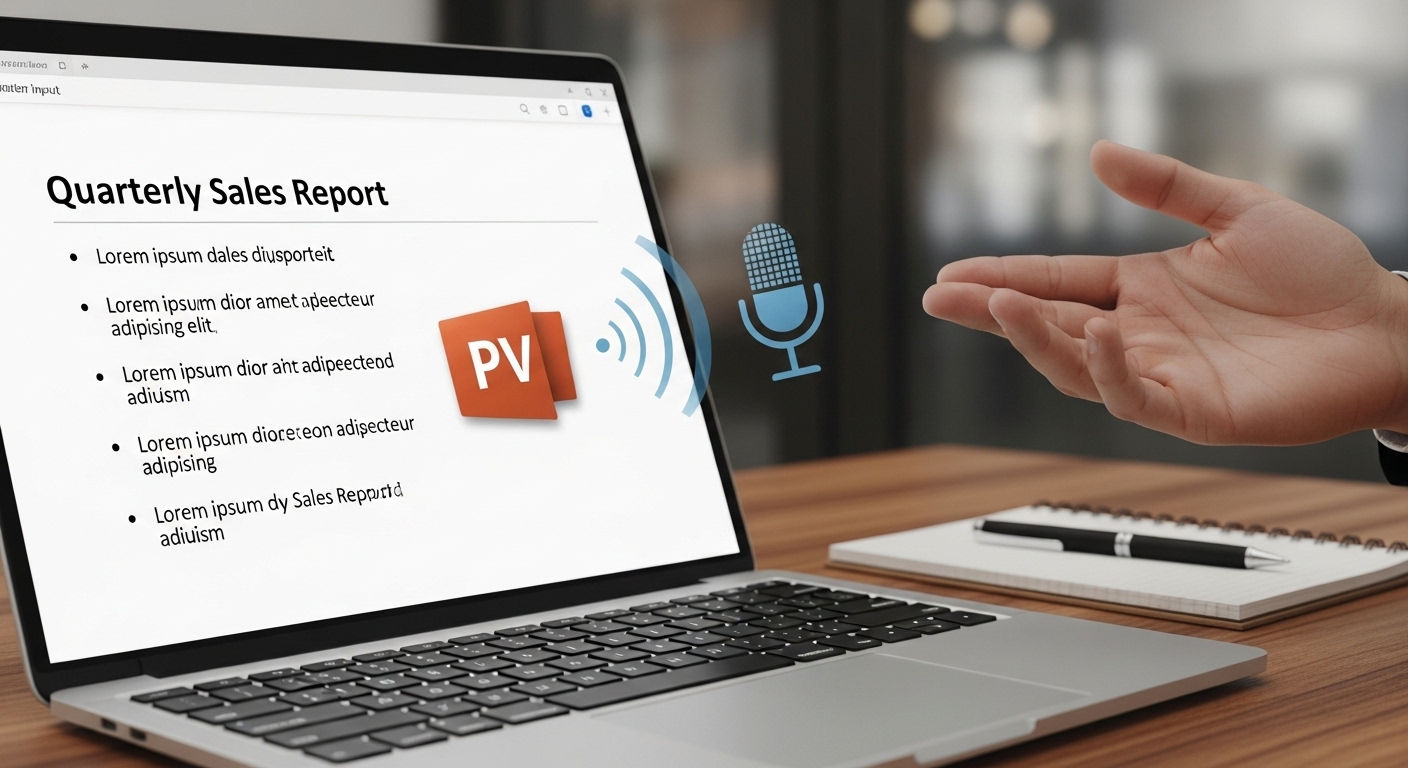
プレゼン用ソフトとして広く使われているMicrosoft社のPowerPoint。スライドに音声を入れることで、聞き手の理解を深め、訴求力の高い資料を作成できます。
しかし、ナレーションの録音や修正には手間がかかるうえ、品質を安定させるのも容易ではありません。そんな課題を解決し、音声作成を効率化するのがAI音声合成です。
本記事では、PowerPointへ音声を入力する基本的な方法から、AI音声合成を活用するメリット、実際の企業事例までを詳しく解説します。資料のクオリティを一段と高めたい方は、ぜひご一読ください。
PowerPointは、スライドに音声を付けられます。スライドにナレーションを加えることで、資料の訴求力を高められます。
音声の挿入方法は、パソコンに保存してある既存の音声ファイルを追加する方法と、PowerPoint上で直接録音する方法の大きく2つがあります。
PowerPointでは、スライド上で直接自分の声やナレーションを録音し、そのまま挿入することができます。
<PowerPoint上に直接音声を録音する手順>
①「挿入」タブをクリックし、「オーディオ」から「オーディオの録音」を選択
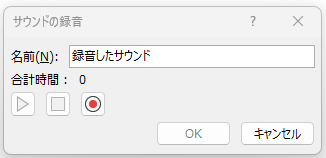
②表示されたダイアログでファイル名を入力し、「録音」ボタンを押して話し始める
③録音が終わったら「停止」をクリックし、「再生」で内容を確認する。納得いかなければ再度「録音」を押して録り直すことも可能。問題なければ「OK」でスライドに挿入される
録音した音声はスライド上のオーディオアイコンとして表示され、必要に応じて位置を移動できます。また、アイコンを非表示にしたり、再生のタイミングや音量、フェードイン・アウトの調整をしたりすることも可能です。
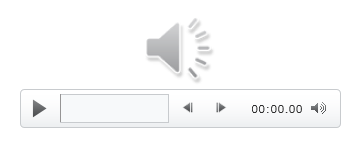
あらかじめ用意した音声ファイルを、スライドに挿入する方法もあります。
<PowerPointに音声ファイルを追加する手順>
①「挿入」タブをクリックし、「オーディオ」を選択
②「このコンピューター上のオーディオ」を選び、表示されたダイアログボックスから挿入したい音声ファイルを指定して「挿入」をクリック
③スライドにオーディオアイコンが表示される
オーディオの再生タイミングや自動再生、音量の設定も可能です。プレゼンに合わせて最適な設定を行いましょう。
PowerPointに音声ファイルを挿入する場合は、使用する音声データを用意する必要があります。オリジナルのナレーションを録音したり、AI音声合成を活用したりして、用途や目的に合わせた音声を用意しましょう。
録音した音声は、自分の声でも第三者の声でもPowerPointに取り込めます。プロのナレーターに依頼してWAVやMP3で受け取れば、容易にスライドへ挿入できます。遠方の本社にいる社長や対面が難しい相手のコメントも、録音データがあれば反映可能です。
ナレーションの依頼方法については、以下の記事で詳しく解説しています。あわせてお読みください。
AI音声合成を使えば、テキストを入力するだけで簡単にナレーションを作成できます。日本語だけでなく英語や中国語などにも対応するソフトもあり、教育・ビジネス・エンタメなど幅広い分野で活用されています。
また、声質や話者のバリエーションも豊富で、プレゼンの雰囲気や目的に合わせて最適な音声を選べるのも魅力です。時間やコストを抑えて音声を作成できる手段として注目されています。
PowerPointに音声を加えるなら、AI音声合成の活用が便利です。ここでは、AI音声合成を活用するメリットをご紹介します。
AI音声合成の大きなメリットとして、誰でも簡単に高品質なナレーションを作成できる点が挙げられます。発音や抑揚はもちろん、感情表現に対応したソフトも登場しており、伝えたい内容を的確に届けられます。
また、AI音声合成では、特定の人の声を再現することも可能です。一度登録しておけば自由に音声を作成できるため、多忙な方の声を使いたい場合でもスムーズにスライドを仕上げられます。
AI音声合成で特定の人の声を再現する方法については、以下の記事で詳しく解説しています。あわせてお読みください。
AI音声合成を使えば、誰がスライドショーを作成しても、一定の音声品質を保てます。また、ナレーションのスタイルや話者の声を統一することで、社のブランドイメージやメッセージの一貫性を保てます。社外向けの資料や動画においても、「自社らしさ」が伝わりやすくなり、企業としての信頼性向上につながります。
話者のバリエーションが豊富なAI音声合成なら、プレゼンの内容やターゲット層に応じて、最適な話者を選べます。ターゲットに合わせた声を使用すれば、聞き手の理解を促しながら、プレゼンの訴求力を高めることが可能です。
AI音声合成を利用すれば、従来のようにナレーターが何度も録音作業を繰り返す必要がありません。また、プレゼン資料の修正が発生した場合も、該当部分のテキストを書き換えるだけで音声ファイルをすぐに再作成できるので、細かな変更への対応が容易です。
ナレーションにAI音声合成を使うメリットについては、以下の記事で詳しく解説しています。あわせてお読みください。
多言語に対応したAI音声合成ソフトを使えば、英語・中国語・スペイン語など複数の言語でナレーションを簡単に作成できます。プレゼン資料を各国の言語に翻訳し、それぞれ音声を生成すれば、海外展開を効率的に進められます。発信力が広がることで、世界中のユーザーにアプローチできるようになります。

PowerPointに高品質な音声ナレーションを入れたいとお考えの企業様は、買い切り型のAI音声合成ソフト「AITalk®声の職人」、あるいはほぼ同じ機能を月額制で利用できるクラウドサービス「AITalk®声の職人 クラウド版」をご検討ください。
本製品は、テキストを入力するだけで自然で明瞭なナレーション音声を生成できるソフトウェアです。話す速さや声の高さ、抑揚なども直感的に調整できるため、スライドの内容や雰囲気に合わせて最適なナレーションに仕上げられます。
専門用語や固有名詞の事前登録も可能で、正確な読み上げを実現します。買い切り型のソフトはオフライン環境でもナレーションを作成できるため、情報漏えいのリスクを避けたい企業様もご安心ください。
[ 資料ダウンロード ]
[ お問い合わせはこちら ]
ここからは、PowerPointのプレゼン資料の音声にAITalk®を使った事例をご紹介します。

三井住友信託銀行株式会社では、社内向けの研修教材や、お客様向けの案内動画のナレーション作成にAI音声合成(AITalk®)を活用しています。従来は集合型の説明会や個別対応が中心で、新商品や制度改定のたびに動画の再撮影や音声の再録音が必要となり、制作担当への負担とコストが課題でした。
AI音声合成の導入により、改定対応のリードタイムが大幅に短縮でき、会場手配や収録関連のコストも抑制できたといいます。視覚情報に音声ガイダンスを組み合わせることで、重要ポイントの強調や手順理解が進み、視聴完了率の向上と問い合わせ件数の減少も実現しました。
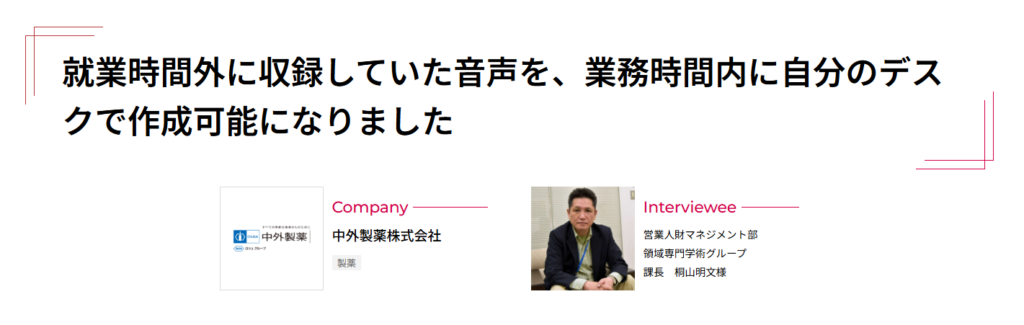
中外製薬株式会社では、MR(医薬情報担当者)向けeラーニング教材のナレーション作成にAI音声合成(AITalk®)を活用しています。従来は社員が自分の声を録音していましたが、会議室の確保が難しかったり、雑音が入ったりして時間外に収録せざるを得ない状況がありました。さらに、医療情報の更新に伴う修正作業では、声質をそろえるために全体を録り直す必要があり、手間がかかっていました。
AI音声合成を導入したことで、時間や場所に縛られず高品質なナレーションを作成できます。資料を修正した際の音声差し替えも素早く対応でき、担当者が変わっても常に一定の品質を維持可能になりました。医療業界特有の専門用語も辞書登録で正確に読み上げられるため、コンテンツの品質向上と業務効率化を同時に実現しています。
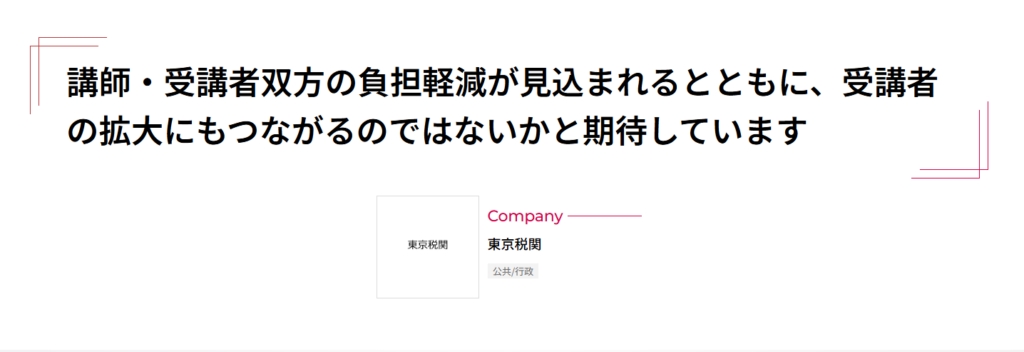
東京税関では、職員研修教材のナレーションにAI音声合成(AITalk®)を導入しています。以前は講義形式が中心で、音声付き教材を作成する際も職員が毎回録音していました。年度替わりや法改正のたびに収録をやり直す必要があり、担当者への負担が大きい点が課題でした。
導入後は、台本のテキストを準備すればすぐにPowerPointへ音声を入れられます。修正も該当箇所のテキストを更新するだけで反映でき、作成効率が大幅に向上しました。さらに、講師を置かずに音声付き映像を使った研修が可能となり、講師と受講者双方の負担を軽減できます。受講対象の拡大も見込まれています。
参考:お客様事例|東京税関
PowerPointに音声を入力すると、視覚と聴覚に働きかけるスライドショーを作成できます。情報が印象に残りやすくなり、聴衆の理解も深まります。ただし、音声の質が低い場合や内容と声質が合わない場合は、逆に印象を損なう可能性があります。
質の高いスライドショーを目指す際は、エーアイにご相談ください。目的や場面に応じて最適な音声づくりをサポートします。
[ 資料ダウンロード ]
[ お問い合わせはこちら ]
AITalk® 声の職人® クラウド版は、テキストをブラウザに入力するだけで誰でも簡単にナレーションや、ガイダンス音声を作成することができるクラウドサービスです。
月額プランで契約できるので、低予算で検討している方や、少しだけ音声ファイルを作りたい方におすすめの音声合成クラウドサービスです。